Sony MZ-RH10 User Manual Page 94
- Page / 119
- Table of contents
- BOOKMARKS
Rated. / 5. Based on customer reviews


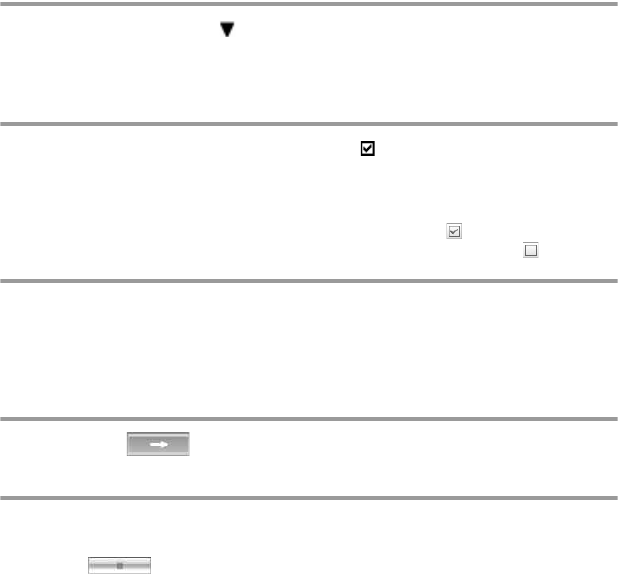
94
3 Kurzor nasmerujte na [ Music Source] v ľavej hornej časti obrazovky
a kliknite na [Import a CD].
Obrazovka sa prepne na obrazovku „Music Source“ (Importovanie disku CD)
a v zozname sa zobrazia všetky skladby na zvukovom disku.
4 V prípade potreby kliknutím na políčko zrušíte označenie skladieb,
ktoré nechcete nahrať.
Ak ste začiarknutie políčka zrušili náhodou, ďalším kliknutím ho opäť
začiarknite.
Ak chcete začiarknuť všetky políčka, kliknite na políčko
.
Ak chcete zrušiť začiarknutie všetkých políčok, kliknite na políčko .
5 V prípade potreby zmeňte formát a bitovú rýchlosť pre nahrávanie
hudobného disku CD.
Po kliknutí na tlačidlo [Settings] na pravej strane obrazovky sa zobrazí
dialógové okno „CD Importing Format“. V dialógovom okne budete vyzvaní na
výber formátu a bitovej rýchlosti pre nahrávanie zvukového disku CD.
6 Kliknite na .
Spustí sa importovanie skladieb vybratých v kroku 4.
Zastavenie nahrávania
Kliknite na .
Priradenie úvodného obrázka pre importované albumy
Pomocou programu Windows Explorer nájdite požadovaný obrázkový súbor (súbor
s koncovkou jpg, gif, bmp) a potiahnite ho na obrazovku úvodného obrázka v časti
ovládania prehrávania.
z
Ak sa automaticky nezískali informácie o disku CD, ako je napríklad názov albumu, meno
interpreta a názvy skladieb, kliknite na položku [CD Info] na pravej strane obrazovky. Počítač
musí byť pritom pripojený na Internet.
- Portable 1
- MD Recorder 1
- UPOZORNENIE 2
- Poznámka pre používateľov 3
- Činnosť rekordéra 4
- Softvérové funkcie 6
- Naučiť sa viac o Hi-MD 8
- Používanie rekordéra 8
- Internet 9
- Audio CD 9
- Hudobné súbory 9
- 1 Otvorte sponový filter 11
- Pohľad na ovládacie prvky 12
- Okienko displeja rekordéra 13
- Začíname! 15
- Vykonajte prepojenia 16
- Odblokujte ovládacie prvky 17
- Životnosť batérie 18
- Okamžité nahrávanie disku! 19
- Vložte nahrávateľný disk 20
- Potvrďte režim činnosti 20
- Nahrajte disk 21
- Okamžité prehranie disku! 23
- – Stlačte + alebo – 24
- 4 Zopakujte kroky 2 a 3 25
- Zoznam položiek menu 26
- Rôzne spôsoby nahrávania 28
- 1 Vstúpte do menu a zvoľte 29
- Nahrávanie z mikrofónu 30
- Zmena režimu nastavovania 31
- 1 Vykonajte prepojenia 32
- 5 Stlačte X znovu a začnite 33
- Pridávanie značiek stôp 34
- Nahrávanie bez vytvorenia 35
- (jog dial) 36
- Výber režimu prehrávania 38
- Prehrávanie stôp vo 40
- Vyhľadávanie stopy 41
- (Vyhľadávanie) 41
- Výber kvality zvuku 43
- (6-pásmový ekvalizér) 43
- Úprava nahrávaných stôp 44
- Označovanie 46
- Priradenie stôp alebo 47
- (nastavenie skupiny) 47
- Odstránenie nastavenia 48
- Presunutie nahraných stôp 49
- Vymazávanie stôp alebo 50
- Vymazanie stopy 51
- Vymazanie skupiny 51
- Vymazanie celého disku 51
- Rozdeľovanie stopy 52
- (Rozdeliť) 52
- 3 Stlačením tlačidla T MARK 53
- Formátovanie disku 54
- (Formátovanie) 54
- Iné činnosti 55
- Rýchle spúšťanie 57
- Čo môžete urobiť pomocou 60
- Pripojenie rekordéra 61
- Ukladanie ostatných 62
- SonicStage) 64
- Špecifikácie 67
- Voliteľné príslušenstvo 68
- Pri nahrávaní 70
- Zatiaľ, čo sa prehráva 72
- Zatiaľ, čo upravujete 74
- Hlásenia 78
- Vysvetlivky 83
- Nahrávateľné zvukové formáty 85
- MD Simple Burner 88
- Inštalovanie 90
- Importovanie zvukových údajov 93
- 6 Kliknite na 94
- MD Walkman 95
- 5 Kliknite na 96
- MD Walkman do počítača 97
- 5 Kliknite na [Yes] 99
- 6 Kliknite na [OK] 101
- 7 Kliknite na [OK] 101
- [SonicStage Help] 102
- Pochopenie SonicStage Help 103
- Vyhľadanie slova vo výklade 103
- Ak chcete vedieť 105
- Zálohovanie zvukových údajov 105
- Riešenie problémov 105
- Poznámky 106
- (Jednoduchý režim) 107
- Simple Burner] 108
- [MD Simple Burner] 108
- Ďalšie informácie 110
- Chránené autorskými právami 111
- Register 115
 (96 pages)
(96 pages) (136 pages)
(136 pages) (68 pages)
(68 pages)
 (104 pages)
(104 pages) (124 pages)
(124 pages) (128 pages)
(128 pages)







Comments to this Manuals